- نظرًا لنجاح هذه اللعبة ، فإن GTA 3 التي لا تعمل على نظام التشغيل Windows 10 يمكن أن تسبب الكثير من الإحباط للاعبين المتحمسين.
- كانت GTA 3 لعبة ناجحة لدرجة أن الناس يعيدونها حتى اليوم ، ويتذكرون كل هذه اللحظات الرائعة خلال سنوات شبابهم.
- اللعبة لديها ، للأسف ، بعض مشكلات التوافق مع أنظمة ألعاب الأنظمة الحديثة ، ولكن يمكن حلها بسهولة.
- إذا كان Grand Theft Auto 3 لا يعمل على نظام التشغيل Windows 10 ، فيمكنك البدء بتثبيت تصحيح GTA 3.

سيقوم هذا البرنامج بإصلاح أخطاء الكمبيوتر الشائعة ، ويحميك من فقدان الملفات ، والبرامج الضارة ، وفشل الأجهزة ، وتحسين جهاز الكمبيوتر الخاص بك لتحقيق أقصى أداء. إصلاح مشكلات الكمبيوتر وإزالة الفيروسات الآن في 3 خطوات سهلة:
- قم بتنزيل Restoro PC Repair Tool التي تأتي مع التقنيات الحاصلة على براءة اختراع (براءة اختراع متاحة هنا).
- انقر ابدأ المسح للعثور على مشكلات Windows التي يمكن أن تسبب مشاكل في الكمبيوتر.
- انقر إصلاح الكل لإصلاح المشكلات التي تؤثر على أمان الكمبيوتر وأدائه
- تم تنزيل Restoro بواسطة 0 القراء هذا الشهر.
جهاز الإنذار التلقائي الكبير 3 كانت واحدة من أكثر الألعاب شهرة وشعبية في ذلك الوقت. كل من لعب اللعبة لديه ذكريات جميلة عنها.
في الواقع ، كانت اللعبة ناجحة جدًا وصُنعت جيدًا لدرجة أن الناس ما زالوا يلعبونها حتى اليوم.
يمكننا القول أن فقط أولئك الذين أتيحت لهم فرصة لعب GTA 3 خلال فترة ازدهارها يريدون العودة إليها اليوم ، ولكن هناك عشاق الألعاب القديمة الذين لم تتح لهم الفرصة للاستمتاع بهذه التحفة الفنية مرة أخرى ومن بعد.
ومع ذلك ، يبدو أن نظام التشغيل Windows 10 يواجه المستخدمون مشكلة في تشغيلها لأنها لعبة عمرها 20 عامًا ، ومصممة لإصدارات أقدم من Windows.
لحسن الحظ ، هناك حلول من شأنها أن تحل مشكلتك وتسمح لك بمشاهدة تجربة اللعب كما كانت في العقد الأول من القرن الحادي والعشرين.
كيف يمكنني الحصول على GTA 3 للعمل على Windows 10؟
1. قم بتثبيت التصحيح GTA 3
- انتقل إلى مجلد تثبيت GTA 3 على نظامك وافتحه.
- تجد الخاص بك gta3.exe ملف ، انقر بزر الماوس الأيمن فوقه ، ثم حدد الخصائص.
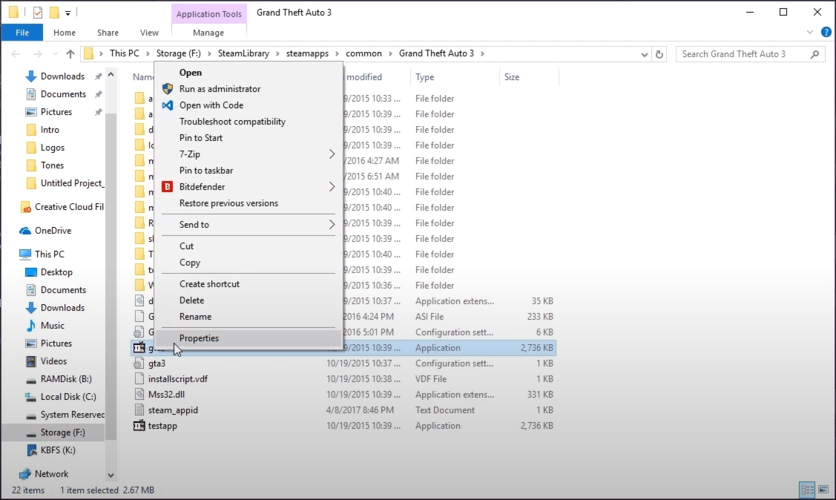
- ثم انقر فوق التوافق.
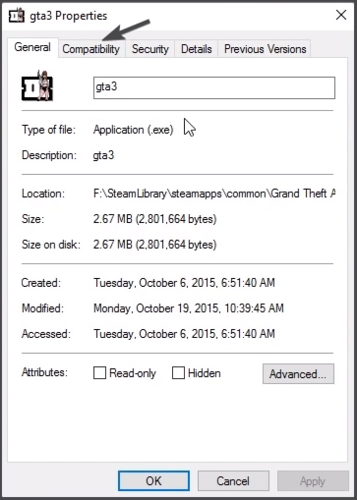
- ضع علامة في المربع الذي يقول تشغيل هذا البرنامج في وضع التوافق ل,
ثم حدد نظام التشغيل Windows XP (حزمة الخدمة 2).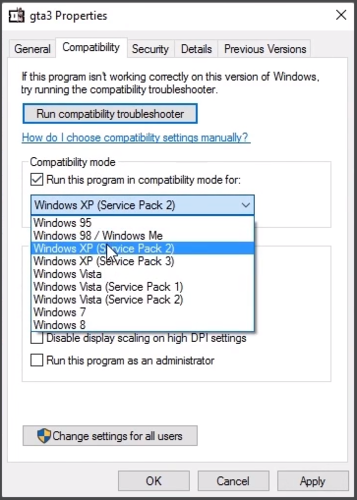
- الشيك تشغيل بدقة شاشة 640 × 480.
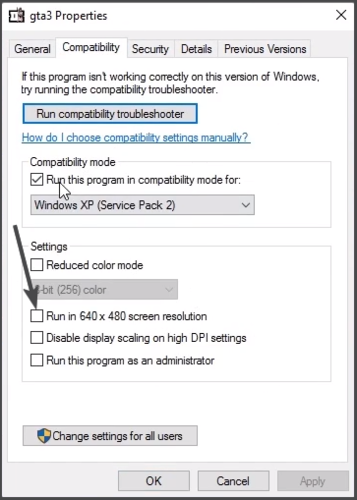
- انقر تطبيق، ثم ضرب تمام.
- ابدأ لعبتك ، ثم انتقل إلى خيارات، ومن بعد اعدادات العرض.
- تحوم فوق دقة الشاشة، وقم بتغييره إلى دقة العرض.
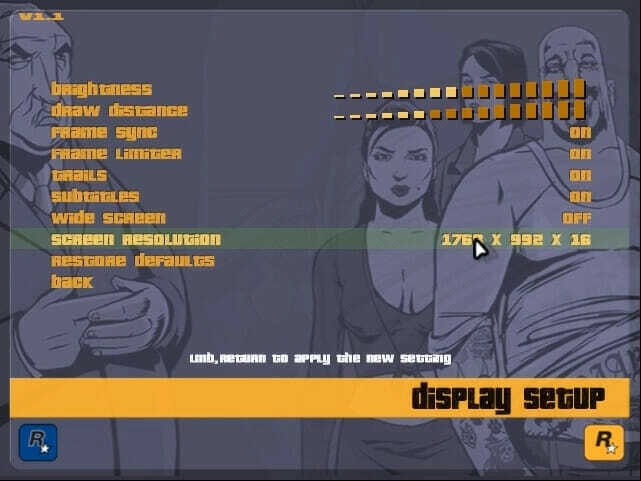
- بعد ذلك ، ارجع إلى gta3 القابل للتنفيذخصائص ثم التوافق.
- قم بإلغاء التحديد تشغيل بدقة شاشة 640 × 480، اضغط على تطبيق ، ثم حسنًا ، وابدأ لعبتك.
2. تثبيت DirectX
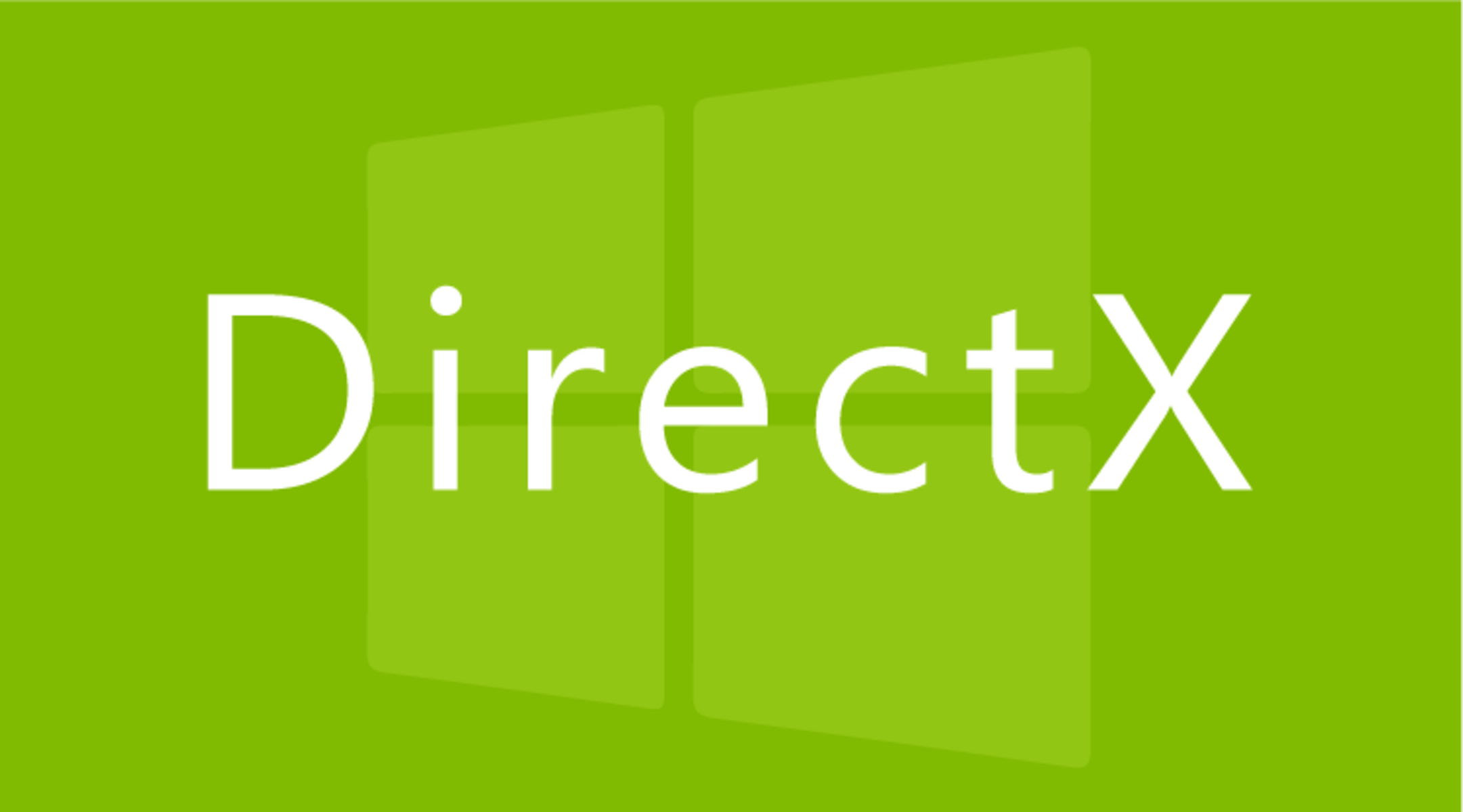
تتطلب جميع الألعاب تقريبًا أحد إصدارات DirectX العديدة المتاحة ، بما في ذلك GTA 3.
إذا قمت للتو بتثبيت Windows 10 ، فمن المحتمل ألا يكون لديك DirectX 11 مثبتًا في نظامك ، لذا فأنت بحاجة إلى ذلك تحميل وتثبيته.
ملحوظة: يأتي Windows 10 مثبتًا عليه DirectX 12 مسبقًا. ومع ذلك ، فإن بعض الألعاب القديمة غير متوافقة مع أحدث إصدار من DirectX ، لذا يعد تثبيت إصدار سابق من البرنامج اختيارًا جيدًا.
3. أعد تثبيت اللعبة
- اذهب إلى شريط بحث Windows.
- اكتب في لوحة التحكم.
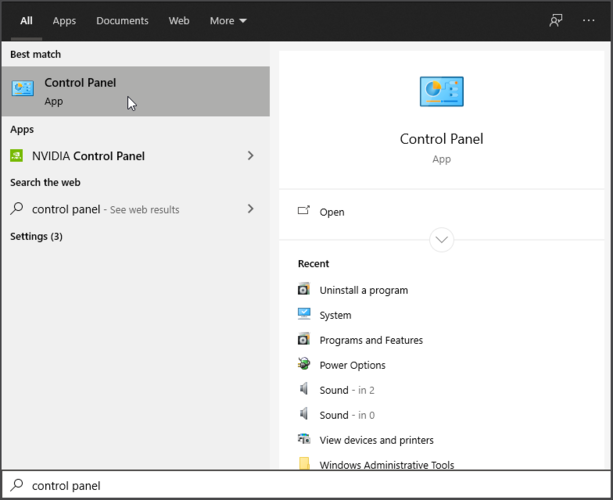
- تحت البرامج، تحديد الغاء تنصيب برنامج.
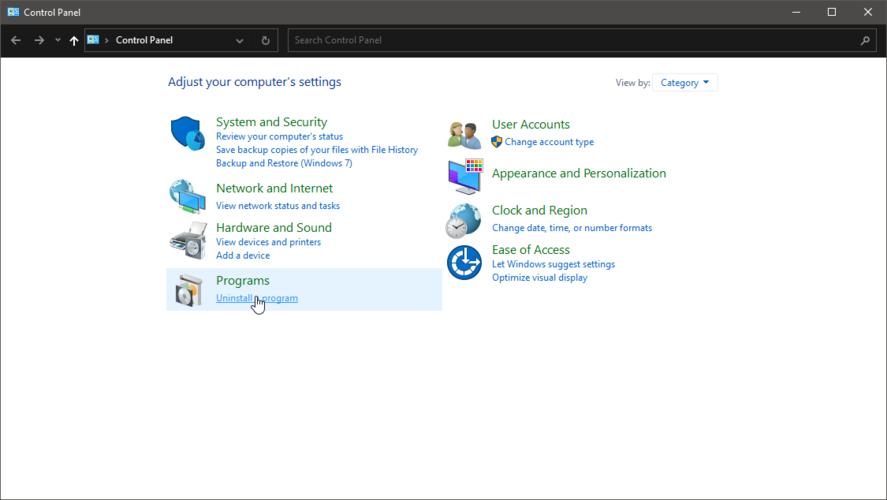
- تجد غتا 3، انقر بزر الماوس الأيمن فوقه وحدد الغاء التثبيت.
- بعد إلغاء تثبيت اللعبة بنجاح ، قم بتثبيتها عبر قرص مضغوط أو Steam أو Rockstar Games Launcher.
4. التحقق من بيانات اللعبة (لمستخدمي Steam)
- بداية بخار.
- اذهب إلى مكتبة، ثم حدد منزل، بيت.
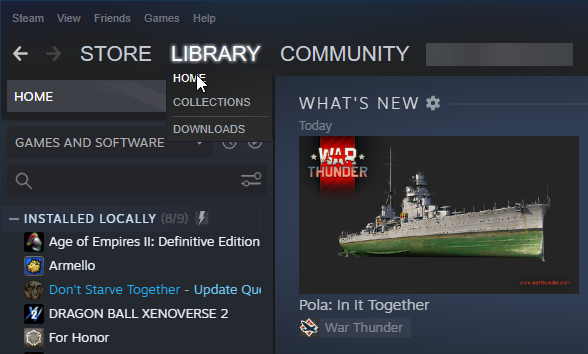
- تجد جراند ثيفت أوتو III، انقر بزر الماوس الأيمن فوقه ثم حدد الخصائص.
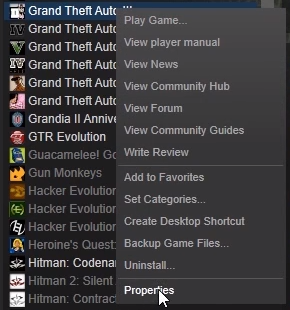
- انتقل إلى ملفات محلية، ثم حدد تحقق من سلامة ملفات اللعبة.
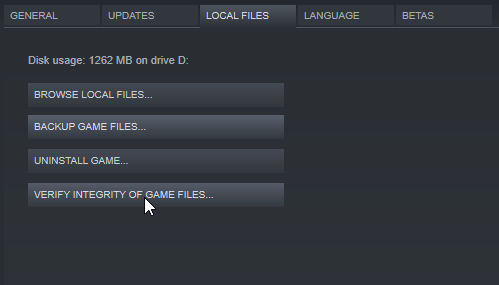
- اتبع الخطوات وانتظر Steam للتحقق من بياناتك وإجراء التحديثات اللازمة.
ملحوظة: هذا ينطبق فقط على أولئك الذين اشتروا Grand Theft Auto III من متجر Steam.
ستعمل هذه الحلول على إصلاح مشكلات GTA 3 الخاصة بك ، مما يجعلها تبدأ وتصلح أي حل محتمل غير مطابق قد تحصل عليه. انطلق واستمتع بواحدة من أثمن الجواهر في صناعة الألعاب.
إذا كنت ترغب في إضافة أي شيء إلى المناقشة ، فاكتب لنا رسالة في قسم التعليقات أدناه.
 هل ما زلت تواجه مشكلات؟قم بإصلاحها باستخدام هذه الأداة:
هل ما زلت تواجه مشكلات؟قم بإصلاحها باستخدام هذه الأداة:
- قم بتنزيل أداة إصلاح الكمبيوتر تصنيف عظيم على TrustPilot.com (يبدأ التنزيل في هذه الصفحة).
- انقر ابدأ المسح للعثور على مشكلات Windows التي يمكن أن تسبب مشاكل في الكمبيوتر.
- انقر إصلاح الكل لإصلاح المشكلات المتعلقة بالتقنيات الحاصلة على براءة اختراع (خصم حصري لقرائنا).
تم تنزيل Restoro بواسطة 0 القراء هذا الشهر.
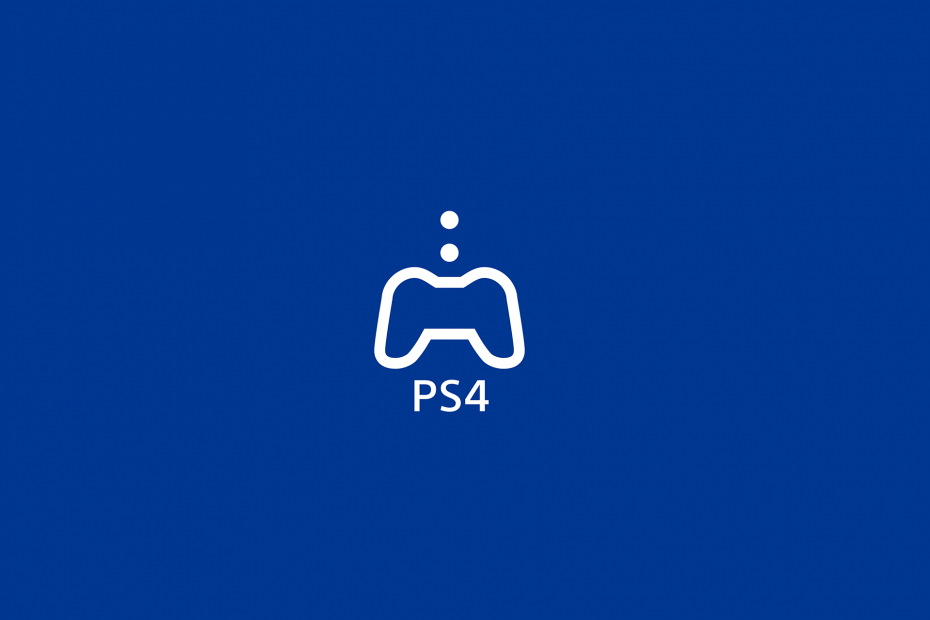

![محاكاة وتشغيل Lineage 2 Revolution على جهاز الكمبيوتر الخاص بك [2019 GUIDE]](/f/6eced9d06a9d6b35c39de0c7d33c986c.jpg?width=300&height=460)